Adobe Table > Schließen von Tabellen und Beenden von Adobe Table > Anzeigen und Auswählen
|
Anzeigen und Auswählen
Welche Änderungen Sie an den einzelnen Merkmalen einer Tabelle vornehmen können, hängt davon ab, was zum Zeitpunkt der Änderung markiert ist. Um z. B. Text in einer oder mehreren Zellen zu formatieren, müssen Sie diese Zellen zunächst markieren. Um die Breite einer Spalte zu ändern, muß diese zunächst markiert werden.
So aktivieren Sie eine Tabelle
Klicken Sie zum Markieren der Tabelle entweder auf einen Teil des Tabellenfensters, oder wählen Sie den Namen der gewünschten Tabelle aus dem Menü "Fenster" in Adobe Table.
So ändern Sie die Anzeigeart von geöffneten Tabellen
(Nur Windows) Wählen Sie "Fenster" > "Nebeneinander", um die geöffneten Tabellen im Anwendungsfenster nebeneinander anzuzeigen. Wählen Sie "Fenster" > "Überlappend", um geöffnete Tabellen als überlappenden Stapel anzuzeigen, so daß die Titelleisten hinter dem aktiven Fenster sichtbar sind.
Mit den folgenden Methoden können Sie den zu markierenden Teil der aktiven Tabelle anzeigen:
So blenden Sie die Lineale am oberen und linken Rand der aktiven Tabelle ein bzw. aus
Wählen Sie "Ansicht" > "Lineale einblenden".
Wie bei den PageMaker-Linealen können Sie den Nullpunkt beliebig festlegen, indem Sie das Nullpunktfenster per Mausklick auswählen und an die gewünschte Position ziehen.
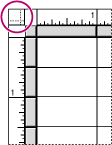
Adobe Table > Schließen von Tabellen und Beenden von Adobe Table > Anzeigen und Auswählen